Cum se creează un fundal Twitter în Photoshop
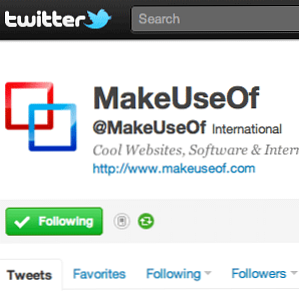
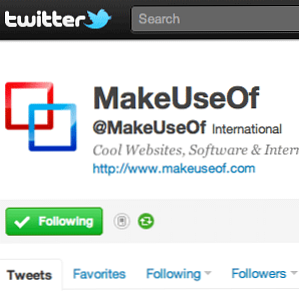 Poate că ați încercat deja Twitbacks sau poate că nu vă place să vă limitați la o aplicație cum ar fi PrettyTweet. Ești gata pentru câinii mari și vrei să-ți proiectezi propriul fundal Twitter în Photoshop.
Poate că ați încercat deja Twitbacks sau poate că nu vă place să vă limitați la o aplicație cum ar fi PrettyTweet. Ești gata pentru câinii mari și vrei să-ți proiectezi propriul fundal Twitter în Photoshop.
În loc să vă numiți prietenul tău fierbinte care îi iubește pe Jim, care spune că el “te-ar putea învăța cum să o faci ... pentru un preț,” ați venit la noi și este un lucru bun pentru că ați făcut-o, deoarece MakeUseOf oferă întotdeauna fără nici o compensație necesară.
Configurarea fundalului principal
Dimensiunile potrivite ale pixelilor sunt esențiale atunci când vine vorba de crearea de fundaluri Twitter, deci va trebui să începeți prin crearea unui nou fișier Photoshop care are doar dimensiunea potrivită. Dimensiunile pe care le vom folosi pentru acest proiect vor avea o lățime de 2560 de pixeli și o înălțime de 1600 de pixeli.

Scopul pentru o dimensiune atât de mare este că oferă suficient spațiu pentru respirație pentru monitoarele cu ecran mare, așa că încercați să păstrați designul simplu. Rețineți că numai o parte din ea va apărea pe ecranele majorității adepților dvs., așa că nu vă îngrijorați prea mult de a face o imagine de fundal demodulară de dimensiune completă, lucioasă.

Deoarece contul meu Twitter folosește o temă alb-negru care se potrivește cu site-ul meu personal, o voi păstra simplu cu un fundal simplu. Cu toate acestea, dacă doriți să vă înnebunești, aș sugera să mergeți la școala veche cu un gradient radial frumos, sau puteți folosi o fotografie sau o fotografie trasată manual.
Pregătirea graficului lateral
Twitter nu oferă opțiunea de a adăuga o antet sau o imagine banner în contul dvs., deci cel mai bun lucru este să aveți un grafic sau un logo personalizat în partea laterală a fluxului dvs., utilizând fondul principal în sine. În esență, graficul lateral este un panou virtual, deoarece vă permite să adăugați adrese URL web, informații Facebook și orice altceva pe care doriți să îl includeți, care este relevant pentru contul dvs. Din păcate, nimic nu poate fi făcut clic pe acesta, deci considerați-l doar ca fiind bomboane.

De exemplu, grafica MakeUseOf ocupă întreaga parte a paginii cu o imagine artistică frumoasă a site-ului. Pentru a face ceva de genul acesta, ar trebui să deschideți un fișier complet Photoshop cu dimensiuni care au o lățime de 235 pixeli și o înălțime de 700 pixeli.

Dimensiunea acestei imagini este de fapt destul de variabilă, dar ideea generală este să o faceți cât mai vizibilă, fără ca ea să intre în fluxul dvs. Aveți un câmp surprinzător de mare pentru a lucra în interior, așa că nu vă faceți griji că nu aveți suficient spațiu. Pe baza următorului pas, aș sfătui să folosiți un strat de fundal total transparent sau unul care să corespundă culorii proiectului dvs. Photoshop anterior.

Punând-o pe toți împreună
Deci, acum că ați terminat atât fundalul principal cât și graficul din partea dvs., este timpul să le puneți pe amândouă împreună. Mai întâi, mergeți la fereastra de proiect a graficului lateral, selectați toate, apoi faceți clic pe “copiați fuzionat.” După aceasta, întoarceți-vă la fundalul principal și lipiți graficul lateral chiar deasupra acestuia, plasându-l în colțul din stânga sus al ferestrei. Fiți avertizat că, dacă nu o potriviți corespunzător, ar putea fi acoperită de o porțiune din fluxul dvs. sau ar putea rula pagina.


În ciuda a cât de mici ar putea să apară graficul lateral, acesta va ocupa destul de puțin proprietăți imobiliare când este vizualizat într-un browser. Acesta este motivul pentru care ar trebui să păstrați atenția artistică pe partea dvs. grafică, pentru că urmașii dvs. vor plăti probabil cea mai mare atenție. După ce ați terminat, vă sugeram să finalizați lucrurile prin salvarea fundalului ca fișier PNG.

După cum puteți spune cu propriul cont Twitter, graficul lateral este doar în stânga fluxului meu și complet în afara drumului. Cu toate acestea, puteți observa că, dacă fereastra browserului este deschisă într-o mărime mică, graficul lateral va fi în mare parte acoperit de fluxul dvs. Acest lucru este normal, așa că nu vă faceți griji.
Deoarece graficul lateral face parte din fundal, este tăiat când redimensionați fereastra, chiar dacă conținutul fluxului rămâne în vedere. Problema poate fi observată în primul rând de utilizatorii de Mac care văd că Snow Leopard nu permite vizualizarea pe tot ecranul decât dacă fereastra este redimensionată manual.
Concluzie
Deci, acum că sunteți un nebun de fundal Twitter, puteți să jucați cu aceste linii directoare pentru a face ceva mai sexy decât designul meu Plain Jane. În general, este o abilitate grafică foarte bună să știți, mai ales dacă vă aflați în domeniul marketingului și al designului grafic. Ca o notă de sfârșit, probabil că ați putea adapta aceleași instrucțiuni la ceva asemănător Pixelmator sau GIMP.
Ne-ar plăcea să vă vedeți propriile dvs. creații, urmăriți-le pe MakeUseOf pe Twitter și dați-ne un strigăt care ne va direcționa spre propriul dvs. Photoshop Frankensteins. De asemenea, din moment ce procesul vizează personalizarea, faceți fundalul Twitter diferit? În ce mod te-a ajutat această metodă?
Credit de imagine: mzacha
Explorați mai multe despre: Adobe Photoshop, Twitter.


